Kullanıcıların en çok indirdikleri medya oynatıcılar arasında ilk sıralarda yer alan Gom Player, özellikle video izleme üzerinde yoğunlaşmış bir program. Bilgisayardan film ya da dizi izleme alışkanlığı bulunanların denemesini tavsiye ettiğimiz Gom Player, kolay anlaşılır olmasının yanı sıra sade ama göze hoş gelen bir tasarıma sahip.
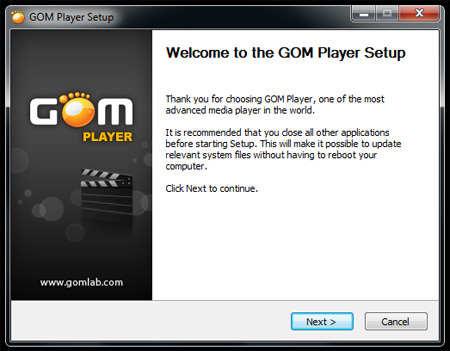
Tek tıklamada Gom Player 2.1.39.5101 indir (8 MB)
Tek tıklamada Gom Player Türkçe Dil Paketi indir (500 KB)
Gom Player, sade tasarımını yükleme ekranına da taşımış desek yalan olmaz. Diğer medya oynatıcılara göre daha az adımda yüklenebilen Gom Player, kullanıcının yapmak isteyeceği ayarları yükleme bittikten sonra soruyor.
En son sürümü İngilizce olarak yayınlanan Gom Player için Türkçe dil dosyasını da okurlarımıza sunuyoruz. Gom Player’ın yükleme işlemi tamamlandıktan sonra sadece birkaç tıklama ile Türkçe dil desteğini eklemek de mümkün.
{pagebreak::2}
Gom Player’ı yüklerken tek yapmamız gereken programla birlikte gelen codec’lerin yüklenip yüklenmeyeceğini ve programın kısayollarının nerde olacağına karar vermek. Hangi dosya tiplerinin Gom Player ile ilişkilendirileceğini seçtikten sonra yüklemeyi sonlandırıyoruz.
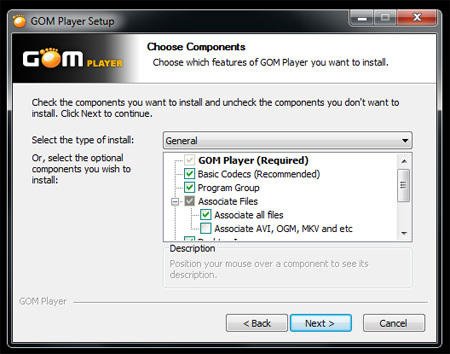
Yükleme bittikten sonra program bize Gom Video Converter adlı bir programı yüklemek isteyip istemediğimizi soracak. Bu yazılımın Gom Player’la bir alakası olmadığı için “Cancel” butonuna tıklayarak bu yazılımı yüklemeden geçiyoruz.
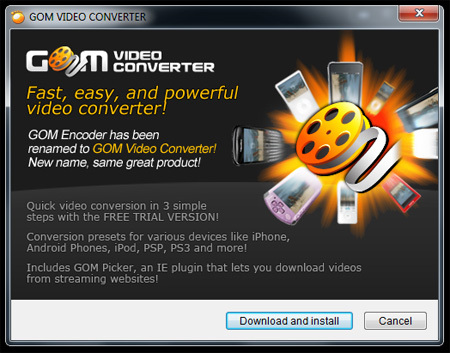
Yükleme tamamlandıktan sonra karşımıza başlangıç konfigürasyon sihirbazı geliyor. Bu, Gom Player ilk kez çalıştırıldığında istediğiniz ayarları yapmanız için tasarlanmış olan bir arayüz. 3 farklı moda sahip olan Gom Player’ı biz Normal Mode’da kullanmayı tercih ettik. High-Quality Mode’un düşük performanslı bilgisayarlar için riskli olabileceğini de hatırlatmamızda fayda var.
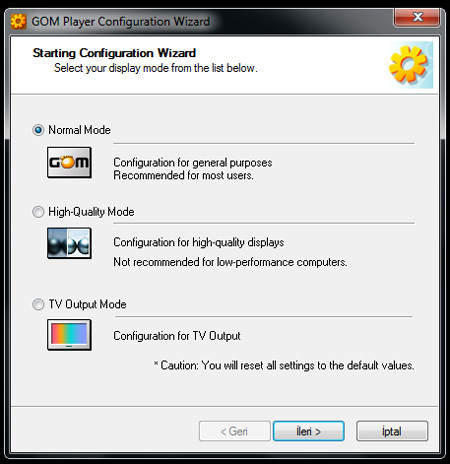
{pagebreak::3}
Bir sonraki pencerede Gom Player’ı kullanırken Gom Player ile birlikte gelen codec’leri kullanmak isteyip istemediğiniz ve ses tertibatı soruluyor. Bilindiği üzere iyi bir ses sistemi gibi ses sitemi konfigürasyonu da son derece önemlidir.
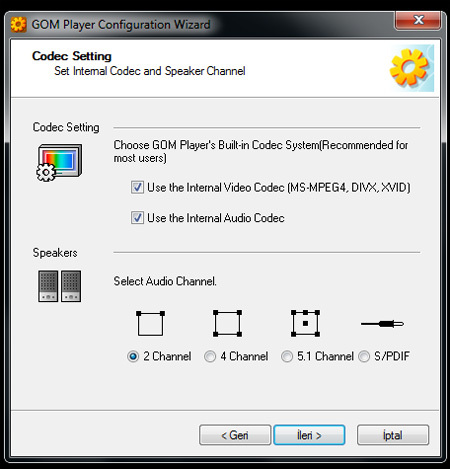
İleri butonuna tıkladığımızda karşımıza hangi video formatlarının Gom Player ile açılmasını istediğinizi belirtecek ekran geliyor. Eğer Gom Player’ı esas medya oynatıcınız olarak kullanmak istiyorsanız hepsini işeretlemenizde bir sakınca bulunmuyor.
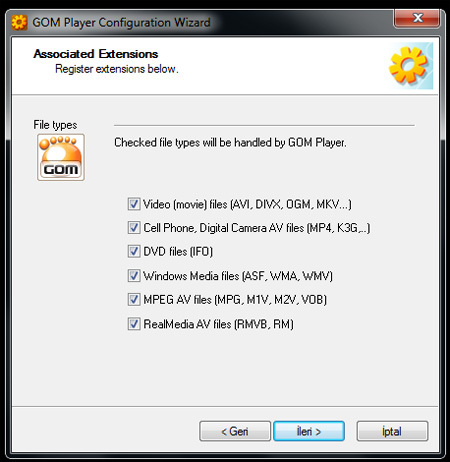
Sonraki ekranımızda altyazıların fontunu seçiyoruz. Video’ları tam ekranda izlemeyi tercih ediyorsanız yazıların fontunu büyük seçmek sizin için daha kullanışlı olabilir.
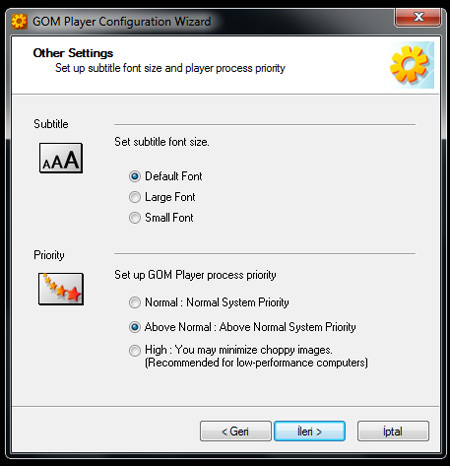
{pagebreak::4}
İlk yükleme sonrası ayarlarımızı da yapmamızdan Gom Player artık karşımızda. Sol altta en sık kullanılan oynat ve durdur gibi butonlar bulunuyor. Ayrıca pencerenin orta alt kısmında ise tek tıklama ile ayarlara ulaşabileceğimiz “Preferences” butonu yer alıyor.
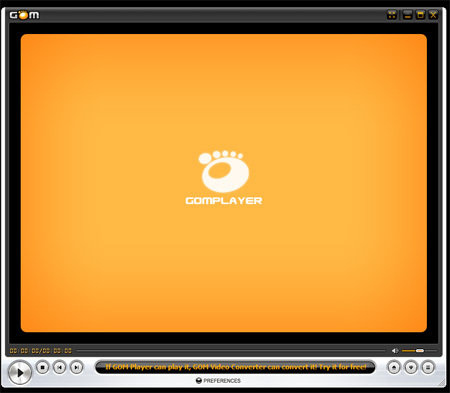
Gom Player’ı huzur içerisinde kullanmaya başlamadan önce yapmamız gereken ufak bir işlem daha var. İlk sayfadan indirmiş olduğunuz Türkçe dil paketine iki kere tıklayarak Gom Player’ın Türkçe dil paketinin yüklemesine başlayabiliyoruz. Bu yüklemede bir ayar yapmaya gerek olmadığı için birkaç kere “ileri” butonuna basarak bu yüklemeyi de bitiriyoruz.
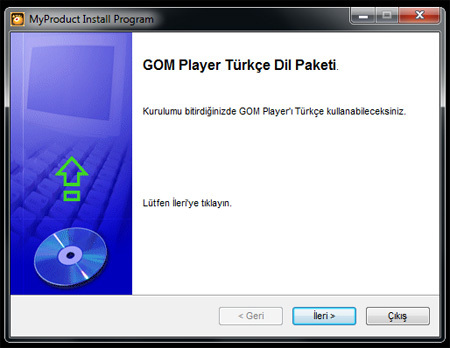
Şimdi Gom Player’ı tekrar açtığımızda karşımıza yeni Türkçe arayüzü le gelecek. Türkçe ve daha kolay anlaşılır bir hale gelen Gom Player’ımız üzerinde farklı ayarları daha kolay bir şekilde gerçekleştirebiliriz. Ayrıca Gom Player’ın varsayılan görüntüsünü beğenmeğenlerin de internetten farklı Gom Player temaları indirebileceğini hatırlatalım.
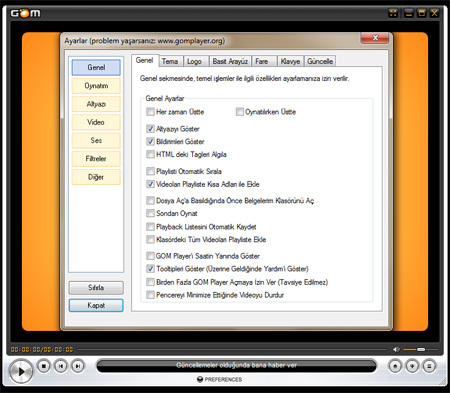
Bilgisayarınızda az yer tutan ve şık tasarımıyla göze de hitap eden Gom Player, sistem kaynağı harcama konusunda da son derece tutumlu bir program. Özellikle bilgisayar başında saatlerini film ve dizi izleyerek geçirenler için tavsiye edebileceğimiz Gom Player, oldukça kullanışlı bir yazılım.

Uzun süredir bilgisayarımda demirbaş listesinde 🙂 dfx ile birleşince ses kalitesi açısından çok daha iyi oluyor.
Emeğinize sağlık güzel bir konu olmuş ama Türkçe paketin alındığı siteyide ekleseydiniz bence daha güzel olurdu, kolay gelsin.
kmplayer ı tek gecerim onun gibisi yok 🙂
yıllardır kullanıorum fakat türkçe yama kurunca sorunlar yaşıorum o yüzden yamasız kullanıorum bide masaüstünde gomplayer’ın üstüne mouse imleciyle gelip bi süre bekleyince ismi çıkmıyo boş ufak bişi çıkıo yıllardır bu ufak sorunda war 🙂 ama kullanışlı pc yi kasmayan süper bişi 🙂
gom player’in üstüne tanımam..harikadır
Video oynatma konusunda en iyisi Gom player ama VLC den sonra..
Ufak boyutu ve sistemi yormayışı kullanma nedenim. Tavsiyte ederim.
Bs player daha iyi 😉
Ücretsiz playerların hepsinin içinde kadarıyla hepsi k lite codec pack in de içinde olan ücretsiz codecler var. Yani oynatıcının öyle büyük bir espirisi yok. Sadece kullanım kolaylığı sağlıyor. Bu sebepten tartışmak gereksiz. Mesele codeclerde bitiyor.
Aynen katılıyorum.Gom Player güzel evet ama çok nadir kullandım.Bilgisayar ile ilk tanıştığım yıllarda.
Arkadaşlar
Gom Player’i seneler öncesi denedim ama fazla kullanmadım. Daha çok Media Palayer Clessic ve VLC kullandım. En son VLC’de karar kıldım.
Gom player tek aşına yetersiz. Ekstra codec istiyor yoksa çalışmıyor. Kullanıyordum kaldırdım..
Bir vlc herşeye yeter.
mpc ve vlc kullanıyorum. arada bs player de kullanırım. ama gom neredeyse hiç kullanmam. bu saydığım yazılımlardan hepsinden daha ağır çalışıyor.
Güzel bir paylaşım olmuş arkadaşım emeğine ve eline sağlık. Bu arada yorum yapan arkadaşlarada bir çift sözüm var. Öncelikle burda bir paylaşım yapılmış ve karşılıksoz olarak sadece bizler için. Daha iyisi varsa gidin onu kullanın bu şekilde yorumlar yapmak hiç hoş değil..Lütfen “EMEĞE SAYGI” kavramını unutmayalım. Teşekkürler.
harika bir medya oynatıcısı. benim de demirbaş listemde 🙂
son sürüm yayınlanmış arkadaşlar konu linki
http://www.indirgen.com/2913-Gom_Player.html
buda türkçe dil paketi direk indirme linki türkçe yama
km player codek ıstemıyo
Elinize sağlık..
harika bir oynatıcı
olmuyor linkte sıkıntı var